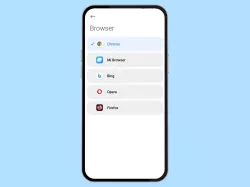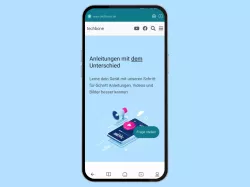Xiaomi: Standard-Browser ändern
Du möchtest auf dem Xiaomi-Handy die Standard-Browser-App ändern? Hier zeigen wir, wie man einen anderen Browser als Standard festlegen kann.
Von Denny Krull · Veröffentlicht am








- Öffne die Einstellungen
- Tippe auf Apps
- Tippe auf Apps verwalten
- Öffne das Menü
- Tippe auf Andere Einstellungen
- Tippe auf Standard-Apps
- Tippe auf Browser
- Lege die Standard-Browser-App fest

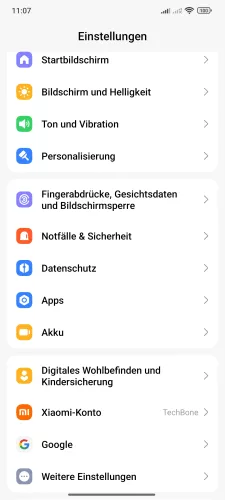
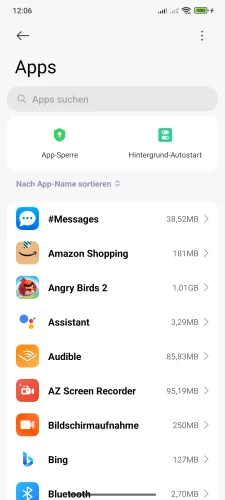
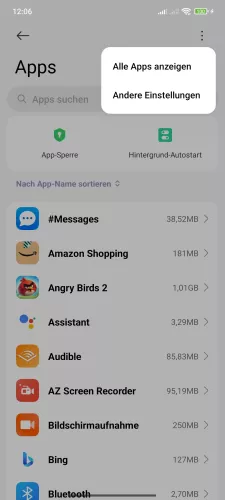
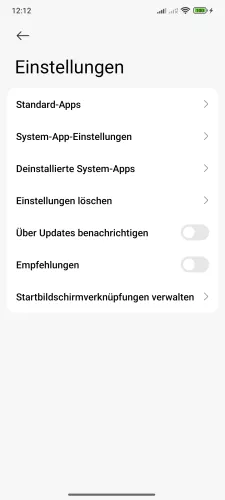
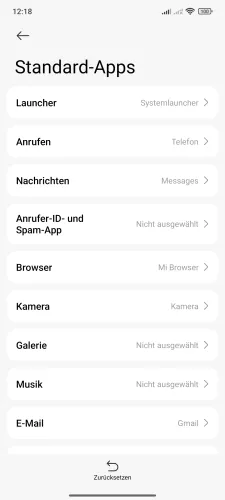
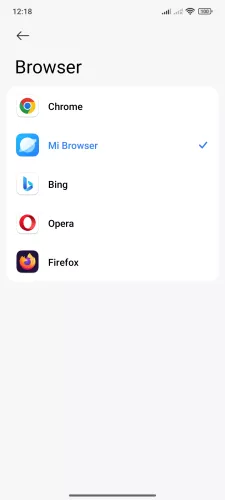
- Öffne die Einstellungen-App
- Tippe auf Apps
- Öffne das Menü
- Tippe auf Andere Einstellungen
- Tippe auf Standard-Apps
- Tippe auf Browser
- Lege den Standard-Browser fest




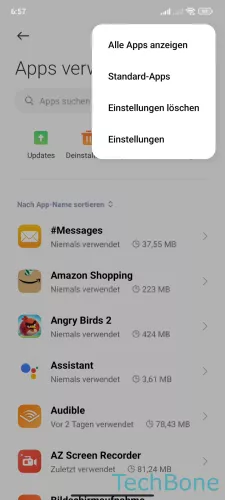
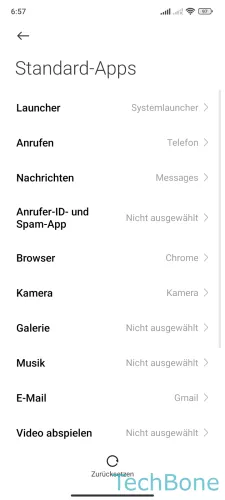
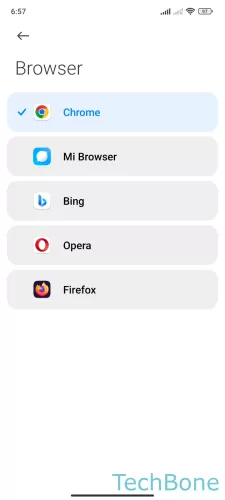
- Öffne die Einstellungen
- Tippe auf Apps
- Tippe auf Apps verwalten
- Öffne das Menü
- Tippe auf Standard-Apps
- Tippe auf Browser
- Lege die Standard-Browser-App fest
Standardmäßig ist auf dem Xiaomi-Handy der Mi Browser festgelegt, allerdings kann man jederzeit die Standard-App ändern und beispielsweise Chrome als Standard festlegen. Dafür muss man nur die gewünschte Browser-App herunterladen und in der App-Verwaltung als Standardbrowser einstellen.
Hinweis: In neueren Systemversionen gibt es keine Option mehr, mit der man den Mi Browser deinstallieren kann.
Lerne mit unseren ausführlichen Xiaomi-Anleitungen dein Smartphone mit MIUI oder HyperOS Schritt für Schritt kennen.